9 najlepších bezplatných softvérov na obnovu dát (2021)
Rôzne / / November 28, 2021
Viac ako často máme tendenciu odstraňovať súbory a priečinky, fotografie a videá z našej zbierky údajov, aby sme si neskôr uvedomili, aká chyba sa stala. Niekedy, dokonca aj náhodou, ste mohli stlačiť tlačidlo vymazať pri niektorých dôležitých údajoch.
Niektorí z nás sú príliš leniví na to, aby raz za čas zálohovali dôležité súbory a priečinky. Aj keď sa odporúča používať softvér na zálohovanie údajov a klonovanie diskov na zaistenie bezpečnosti našej dôležitej zbierky údajov, neskôr nám to ušetrí veľa problémov.
Ale niekedy môže byť vaše šťastie také zlé, že dokonca aj pevný disk, zálohované údaje, zlyhá alebo sa stane nefunkčným. Takže, ak ste v takejto dileme, navrhujem, aby ste si tento článok dôkladne preštudovali, aby ste našli dokonalé riešenie vášho problému.
V takejto situácii sa netreba príliš trápiť a znepokojovať, pretože technológia je v dnešnej dobe taká, že už nič nie je nemožné. Obnovenie zmazaných údajov alebo obnovenie zmazaných súborov sa stalo veľmi jednoduchým.
Najlepší softvér na obnovu dát je teraz k dispozícii ako nástroj na získanie toho, čo chcete. S každým novým dňom technológia robí obrovské kroky smerom k vyriešeniu všetkých ľudských problémov tým, že mení „nemožné!“ do "možné!"
Budeme diskutovať o 9 najlepších bezplatných softvéroch na obnovu dát v roku 2020, ktoré sú k dispozícii na stiahnutie z internetu.

Obsah
- 9 najlepších bezplatných softvérov na obnovu dát (2021)
- 1. Recuva
- 2. Softvér EaseUS Data Recovery Wizard
- 3. Disková vŕtačka
- 4. TestDisk a PhotoRec
- 5. Obnova súborov Puran a obnova údajov Puran
- 6. Hviezdna obnova dát
- 7. Záchrana dát MiniTool Power
- 8. Obnova súboru PC Inspector
- 9. Múdra obnova dát
9 najlepších bezplatných softvérov na obnovu dát (2021)
1. Recuva

Používatelia systému Windows 10, Windows 8, 8.1, 7, XP, Server 2008/2003, Vista a dokonca aj tí, ktorí používajú staré verzie systému Windows ako 2000, ME, 98 a NT, to môžu použiť. Aplikácia na obnovu dát Recuva podporuje aj staré verzie systému Windows. Recuva funguje ako kompletná súprava nástrojov na obnovu, má schopnosti hlbokého skenovania, dokáže obnoviť a extrahovať súbory z poškodených zariadení. Bezplatná verzia ponúka používateľom veľa a musí sa pokúsiť pomôcť vám zo situácie.
Jedinečnou vlastnosťou softvéru Recuva je možnosť Secure Delete – ktorá natrvalo odstráni súbor z vášho zariadenia bez možnosti obnovenia. Vo všeobecnosti sa to nestane, keď jednoducho vymažete časť údajov zo svojho zariadenia.
Aplikácia podporuje pevné disky, flash disky, pamäťové karty, CD a DVD. Obnova súborov sa cíti skutočne lepšia vďaka pokročilý režim hlbokého skenovania a funkcie prepisovania, ktoré sú ekvivalentné vojenským štandardným technikám používaným na mazanie. Je kompatibilný so systémami FAT aj NTFS.
Používateľské rozhranie je jednoduché a ľahko sa ovláda a rozumie fungovaniu. K dispozícii je veľmi potrebná funkcia ukážky na zobrazenie ukážky obrazovky pred stlačením tlačidla konečného obnovenia. K softvéru na obnovu dát Recuva môže existovať veľa alternatív, ale len málo z nich môže konkurovať jeho schopnostiam obnovy pevného disku.
Bezplatná verzia neobsahuje podporu virtuálneho pevného disku, automatické aktualizácie a prémiovú podporu, ale poskytuje rozšírenú obnovu súborov, ktorú skutočne potrebujete.
Platená verzia má všetky dané funkcie zahrnuté v balíku za prijateľnú cenu 19,95 $
Verzie Recuva Free a Professional sú špeciálne pre domáce použitie, takže ak potrebujete Recuva for Business, môžete navštíviť ich webovú stránku, kde sa dozviete viac o podrobnostiach a cenách.
Stiahnite si Recuva2. Softvér EaseUS Data Recovery Wizard

Obnova údajov znie ako zdĺhavý postup s množstvom komplikácií, ale EaseUS vám to všetko uľahčí. Len v troch krokoch môžete obnoviť súbory z úložných zariadení. Je možné vykonať aj obnovu oddielu.
Softvér podporuje obnovu viacerých úložných zariadení – počítačov, notebookov, stolných počítačov, externých diskov, SSD, pevných diskov oboch druhov – základných aj dynamických. Pomocou tohto softvéru je možné obnoviť až 16 TB disky všetkých značiek.
Flash disky ako USB, Pen Drive, Jump disky, Pamäťové karty – Micro SD, SanDisk, SD/CF karty môžu byť tiež obnovené a obnovené.
Je to lepšie, pretože EaseUS podporuje aj obnovu dát z prehrávačov hudby/videa a digitálnych fotoaparátov. Nerobte si preto starosti, ak sa vaše zoznamy skladieb omylom vymažú z prehrávača MP3 alebo ak omylom vyprázdnite galériu z digitálnej zrkadlovky.
Používajú pokročilú metodiku obnovy dát na obnovu neobmedzeného počtu súborov. Skenujú dvakrát, nasleduje veľmi rýchle počiatočné skenovanie a potom nasleduje hlboké skenovanie, ktoré trvá trochu dlhšie. K dispozícii je aj zobrazenie ukážky pred obnovením, aby sa veci zjednodušili a vyhli sa opakovaniu. Formáty ukážok sú dostupné vo fotografiách, videách, exceli, wordových dokumentoch a ďalších.
Softvér je tiež dostupný vo viac ako 20 jazykoch z celého sveta.
Softvér sa ľahko používa a je 100% bezpečný vďaka pokročilému algoritmu skenovania a nulovému prepisovaniu stratených údajov. Rozhranie je veľmi podobné Prieskumníkovi systému Windows, a preto ho možno poznáte.
Platené verzie sú drahé, začínajú na 55,96 USD. Prostredníctvom bezplatnej verzie softvéru Data Recovery Software je možné obnoviť iba 2 GB údajov. Jednou nevýhodou EaseUS je, že neexistuje prenosná verzia tohto softvéru.
Obnova dát EaseUS podporuje počítače so systémom MacOS aj Windows.
Stiahnite si EaseUS Data Recovery3. Disková vŕtačka
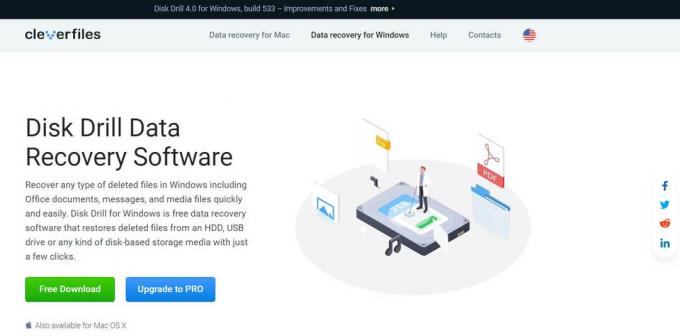
Ak ste už počuli o Pandora Data Recovery, mali by ste vedieť, že Disk Drill je nová generácia rovnakého rodokmeňa.
Funkcia skenovania Disk Drill je taká užitočná, pretože zobrazuje všetko možné úložisko dostupné na vašom zariadení, a to aj vrátane neprideleného priestoru. Režim hlbokého skenovania je efektívny a poskytuje vynikajúce výsledky v Disk Drill. Zachováva tiež pôvodné názvy priečinka a pozostáva z vyhľadávacieho panela pre rýchlejšiu prácu. Možnosť ukážky je prítomná, ale je ešte lepšia, pretože si môžete uložiť reláciu obnovenia pre neskoršiu aplikáciu.
Pred stiahnutím softvéru Disk Drill by ste mali vedieť, že z úložného zariadenia, ktoré chcete obnoviť, je možné obnoviť iba 500 MB údajov. Takže, ak je vašou požiadavkou obnoviť niekoľko súborov a priečinkov, mali by ste ísť pre tento softvér. Pomáha tiež obnoviť mediálne súbory, správy, dokumenty v malých kanceláriách. Či už ide o SD karty, iPhony, Androidy, digitálne fotoaparáty, HDD/SSD, USB disky alebo váš Mac/PC, tento softvér je kompatibilný na obnovu a obnovu zo všetkých týchto zariadení.
Po inštalácii tohto softvéru budete musieť reštartovať svoje zariadenie.
Faktor ochrany údajov nie je niečo, o čo by ste sa mali starať kvôli funkcii Recovery Vault.
Softvér na obnovu dát je dostupný pre počítače Mac OS X a Windows 7/8/10. Zatiaľ čo bezplatná verzia môže byť obmedzená svojou použiteľnosťou, verzia PRO vás určite zaujme. Verzia PRO má neobmedzenú obnovu, tri aktivácie z jedného účtu a všetky možné typy úložísk a súborové systémy.
Svetoznáme spoločnosti používajú softvér na obnovu dát a sú na ňom závislé pri veľkom objeme dát. Takže si myslím, že to určite stojí za vyskúšanie aspoň pre vaše osobné použitie.
Stiahnite si Disk Drill4. TestDisk a PhotoRec

Toto je perfektná kombinácia, ktorá sa postará o obnovu a obnovu vašich dátových súborov, priečinkov, médií, ako aj oddielov na vašich úložných zariadeniach. PhotoRec je komponent na obnovu súborov, zatiaľ čo TestDisk je na obnovu vašich oddielov.
Podporuje viac ako 440 rôznych formátov súborov a má niekoľko zaujímavých funkcií, ako napríklad funkciu „neformátovať“. Súborové systémy ako FAT, NTFS, exFAT, HFS+ a ďalšie sú kompatibilné so softvérom TestDisk a PhotoRec.
Softvér s otvoreným zdrojovým kódom je vybavený niekoľkými dobrými funkciami, ktoré domácim používateľom ponúkajú jednoduché rozhranie na ovládanie a rýchle obnovenie ich dátových oddielov. Používatelia môžu znova vytvoriť a obnoviť zavádzací sektor, opraviť a obnoviť odstránené oddiely,
Testovací disk je kompatibilný s Windows 10, 8, 8.1, 7, Vista, XP a staršími verziami Windows, Linux, macOS a DOS.5.
Stiahnite si TestDisk a PhotoRec5. Obnova súborov Puran a obnova údajov Puran
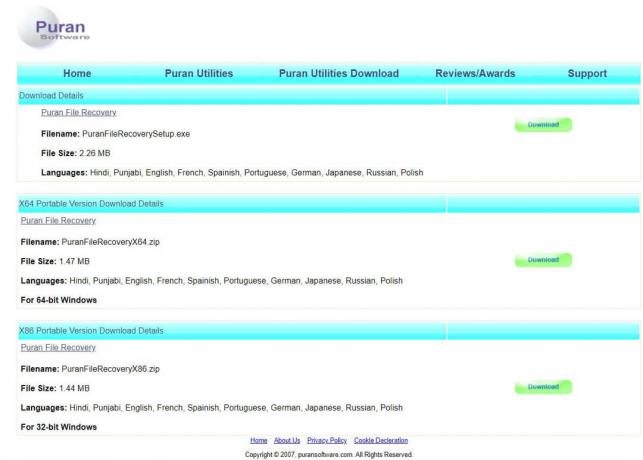
Puran software je indická spoločnosť zaoberajúca sa vývojom softvéru. Jedným z vynikajúcich softvérov na obnovu súborov dostupných na trhu je softvér Puran File Recovery. Vďaka jednoduchosti použitia a schopnostiam hlbokého skenovania je o niečo vyššie ako väčšina ostatných dostupných softvérov na obnovu dát.
Či už ide o súbory, priečinky, obrázky, videá, hudbu alebo dokonca oddiely disku a jednotky, obnova súborov Puran urobí prácu za vaše jednotky. Kompatibilita tohto softvéru je s Windows 10, 8, 7, XP a Vista.
Softvér má iba 2,26 MB a je dostupný v niekoľkých jazykoch, ako je hindčina, angličtina, pandžábčina, portugalčina, ruština atď.
Prenosná verzia tohto softvéru je k dispozícii na stiahnutie, ale len pre 64- a 32-bitové okná.
Puran má ďalší softvér na obnovu dát s názvom Puran Data Recovery na obnovu dát z poškodených DVD, CD, iných úložných zariadení, ako sú pevné disky, BLU RAY atď. Tento nástroj je tiež bezplatný a jeho obsluha je veľmi jednoduchá. Keď sa údaje naskenujú a zobrazia sa na obrazovke, môžete vybrať súbory, ktoré chcete obnoviť.
Stiahnite si Puran File recovery6. Hviezdna obnova dát

Zoznam 9 najlepších bezplatných softvérov na obnovu dát by bol bez tohto hviezdneho softvéru neúplný! Ak hľadáte výkonný softvér na obnovu súborov pre váš Windows 10, 8, 8.1, 7, Vista, XP a macOS, toto je tá správna voľba pre vás. Obnova dát z prázdnych košov, vírusových útokov atď. Môžete sa dokonca pokúsiť získať späť stratené údaje z pevných diskov RAW. Stratené oddiely je tiež možné obnoviť pomocou Stellar Data Recovery.
Keďže ide o jeden z najlepšie hodnotených softvérov na obnovu dát, môžete sa naň spoľahnúť pri jednoduchej obnove potrebných údajov z jednotiek USB, SSD a pevných diskov. Aj keď je zariadenie úplne poškodené, čiastočne spálené, havarované a nemožno ho spustiť, so Stellar máte stále lúč nádeje.
Stellar Data Recovery podporuje formáty súborov NTFS, FAT 16/32, exFAT.
Softvér možno použiť aj na obnovenie súborov zo šifrovaných pevných diskov. Niektoré ďalšie tovary a chvályhodné funkcie zahŕňajú zobrazovanie diskov, možnosť náhľadu, monitorovanie a klonovanie SMART disku. Vývojári tohto softvéru zaručujú jeho bezpečnosť.
Softvér Stellar Data Recovery si môžete bezplatne stiahnuť z ich oficiálnej webovej stránky.
Najpredávanejší balík Premium je k dispozícii za 99,99 USD s nadbytočnými funkciami, ako je oprava poškodených súborov a narušených fotografií a videí.
Stiahnite si Stellar Data Recovery7. Záchrana dát MiniTool Power

MiniTool je najlepšie hodnotená spoločnosť zaoberajúca sa vývojom softvéru s množstvom úspešných podnikov. To je dôvod, prečo sa jeho softvér na obnovu dát dostal do zoznamu! Ak ste náhodou stratili alebo odstránili partíciu, MiniTool vám pomôže pri rýchlej obnove. Je to jednoduchý softvér založený na sprievodcovi s jednoduchým rozhraním. Kompatibilita MiniTool je s Windows 8, 10, 8.1, 7, Vista, XP a staršími verziami.
Softvér sa zameriava na výkonnú obnovu dát, Partition Wizard a inteligentný zálohovací program pre Windows s názvom ShadowMaker.
Obnova dát funguje na všetkých možných pamäťových zariadeniach, či už ide o SD karty, USB, pevné disky, flash disky atď.
Sprievodca oddielom pomôže efektívne skenovať a obnovovať stratené oddiely a tiež ich optimalizovať pre celkový výkon.
Verzia pre domácich používateľov je úplne zadarmo. Umožňuje vám bezplatne obnoviť až 1 GB údajov, ak chcete získať viac, budete si musieť zakúpiť verziu Personal Deluxe, ktorá prichádza s ďalšími pokročilými funkciami, ako je funkcia zavádzacieho média.
Majú samostatné balíky MiniTool Data Recovery na firemné použitie s pokročilým zabezpečením a väčšími možnosťami obnovy dát.
Stiahnite si MiniTool Data Recovery8. Obnova súboru PC Inspector
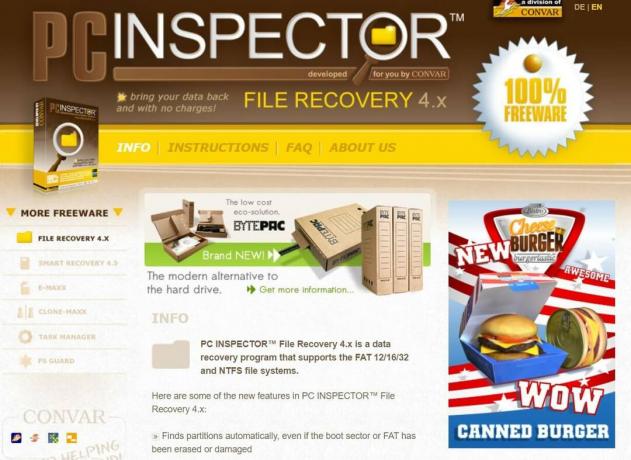
Naším ďalším odporúčaním pre dobrý softvér na obnovu dát je PC Inspector File Recovery. Dokáže obnoviť videá, obrázky, súbory a rôzne formáty ako ARJ, PNG, RTF, WAV, TIF, ZIP, GIF, HLP, HTML, MID, DOC, MOV, BMP, XLS a mnoho ďalších.
Neodporúčal by som začiatočníkovi alebo niekomu, kto nie je príliš znalý softvéru, aby používal tento softvér tak, ako je Rozhranie je trochu zmätené, môže vás to tiež zmiasť a spôsobiť prepísanie problémy. Ale ak ste začiatočník a stále ste zostali pri tomto softvéri, existuje karta vyhľadávania, kde môžete vyhľadať súbor, ktorý chcete obnoviť.
Softvér beží na Windows XP, 8, 8.1, 10, 7, Vista a niektorých starších verziách. Funguje dobre s jednotkami FAT aj NTFS, dokonca aj s poškodeným bootom.
Funkcia klastrového skenera vám umožňuje hĺbkovo skenovať špecifické oblasti vašich úložných zariadení a získať tak rýchlejšie výsledky z podozrivých miest.
Stiahnite si PC Inspector9. Múdra obnova dát

V neposlednom rade je to bezplatný softvér na obnovu dát s názvom Wise, ktorý sa veľmi jednoducho používa. Softvér je ľahký a jeho stiahnutie a inštalácia nezaberie veľa času. Program na obnovu dát Wise dokáže skenovať vaše USB zariadenia, ako sú pamäťové karty a flash disky, aby našiel všetky dáta, ktoré ste mohli stratiť.
Je rýchlejší ako štandardný softvér vďaka svojej funkcii okamžitého vyhľadávania, ktorá vám umožňuje vyhľadávať stratené údaje z radu veľkých údajov.
Analyzuje cieľový objem a vyvodzuje okamžité výsledky. Podporuje všetky formáty súborov, takže je možné získať akýkoľvek dokument.
Skenovanie si môžete dokonca prispôsobiť zúžením skenovania na videá, obrázky, súbory, dokumenty atď.
Program je vhodný pre Windows 8, 7, 10, XP a Vista.
Prenosná verzia aplikácie Wise Data Recovery vám môže pomôcť ušetriť veľa času.
Stiahnite si Wise Data RecoveryTeraz, keď ste oboznámení so zoznamom najlepšieho softvéru na obnovu dát a dobre oboznámení s ich podrobnosťami a špecifikáciami, budete si istí, ktorý z nich vyhovuje vašim potrebám.
Niektoré programy, ktoré neboli uvedené v zozname, ale stojí za to vyskúšať:
- Reštaurovanie
- FreeUdelete
- ADRC nástroje na obnovu dát
- Nástroj na obnovenie disku CD
- Obnoviť moje súbory Pro
- Obnova dát Tokiwa
Ich špecifikácie si môžete prejsť na ich oficiálnej stránke. Všetky majú bezplatné verzie, ktoré splnia vaše základné potreby na obnovu dát. Osobne by som odporučil prvý softvér uvedený v zozname – Recuva. Je to jeden z najholistickejších a najvýkonnejších dostupných online.
Takže teraz je čas nadýchnuť sa a prestať sa starať o dôležité dokumenty vo vašom počítači, ktoré už nikde nenájdete. Tento článok by to mal vyriešiť za vás!
Odporúčané:
- 3 spôsoby, ako obnoviť odstránené fotografie v systéme Android
- Obnovte Windows 10 zabudnuté heslá pomocou PCUnlocker
- 6 bezplatných nástrojov na zálohovanie údajov v systéme Windows 10
Teraz dúfam, že ste mohli využiť niektoré z nich Najlepší bezplatný softvér na obnovu dát Uvedených vyššie. Ale ak máte stále nejaké otázky týkajúce sa tohto článku, neváhajte sa ich opýtať v sekcii komentárov.



